So verwenden Sie WhatsApp auf Ihrer Apple Watch
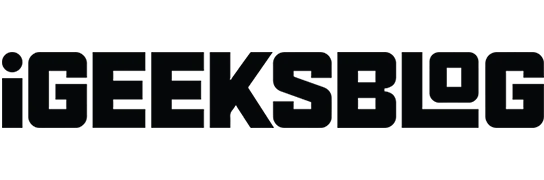
WhatsApp gilt heute als einer der am weitesten verbreiteten Messaging-Dienste. Während es auf Smartphones zugänglich ist und auch über Web- und Desktop-Apps genutzt werden kann, fragen Sie sich vielleicht, ob Sie WhatsApp auf Ihre Apple Watch übertragen möchten. Auch wenn es keine offizielle watchOS-App gibt, keine Sorge! Diese Anleitung führt Sie durch zwei Möglichkeiten, WhatsApp auf Ihrer Apple Watch zu verwenden, einschließlich des Empfangens von Benachrichtigungen, des Lesens und Beantwortens von Nachrichten, des Teilens von Sprachnotizen und des Anzeigens von Fotos.
So erhalten Sie WhatsApp-Benachrichtigungen auf Ihrer Apple Watch
- Öffnen Sie die Einstellungen- App auf Ihrem iPhone.
- Tippen Sie auf Benachrichtigungen → WhatsApp → Benachrichtigungen zulassen aktivieren .
- Rufen Sie nun die Watch- App auf dem gekoppelten iPhone auf.
- Tippen Sie auf Benachrichtigungen .
- Scrollen Sie nach unten und stellen Sie unter IPHONE-WARNUNGEN SPIEGELN VON: sicher, dass der Schalter für WhatsApp aktiviert ist.
Wenn Sie nun eine WhatsApp-Nachricht erhalten, spüren Sie einen Stoß an Ihrem Handgelenk. Sie können auf „Antworten“ tippen und eine vorgefertigte Nachricht senden, per Voice-to-Text tippen oder mit Scribble eine benutzerdefinierte Antwort verfassen.
So verwenden Sie WhatsApp auf Ihrer Apple Watch mit WatchChat 2
1. Laden Sie WatchChat 2: für WhatsApp auf Ihre Apple Watch herunter. Es kostet 2,99 $
Sie können den App Store auf der Apple Watch selbst nutzen. Oder öffnen Sie die Watch- App auf Ihrem gekoppelten iPhone → Tippen Sie auf App Store → Watch Apps auf dem iPhone entdecken → Tippen Sie auf die Registerkarte „Suchen“ → geben Sie WatchChat 2: für WhatsApp ein .
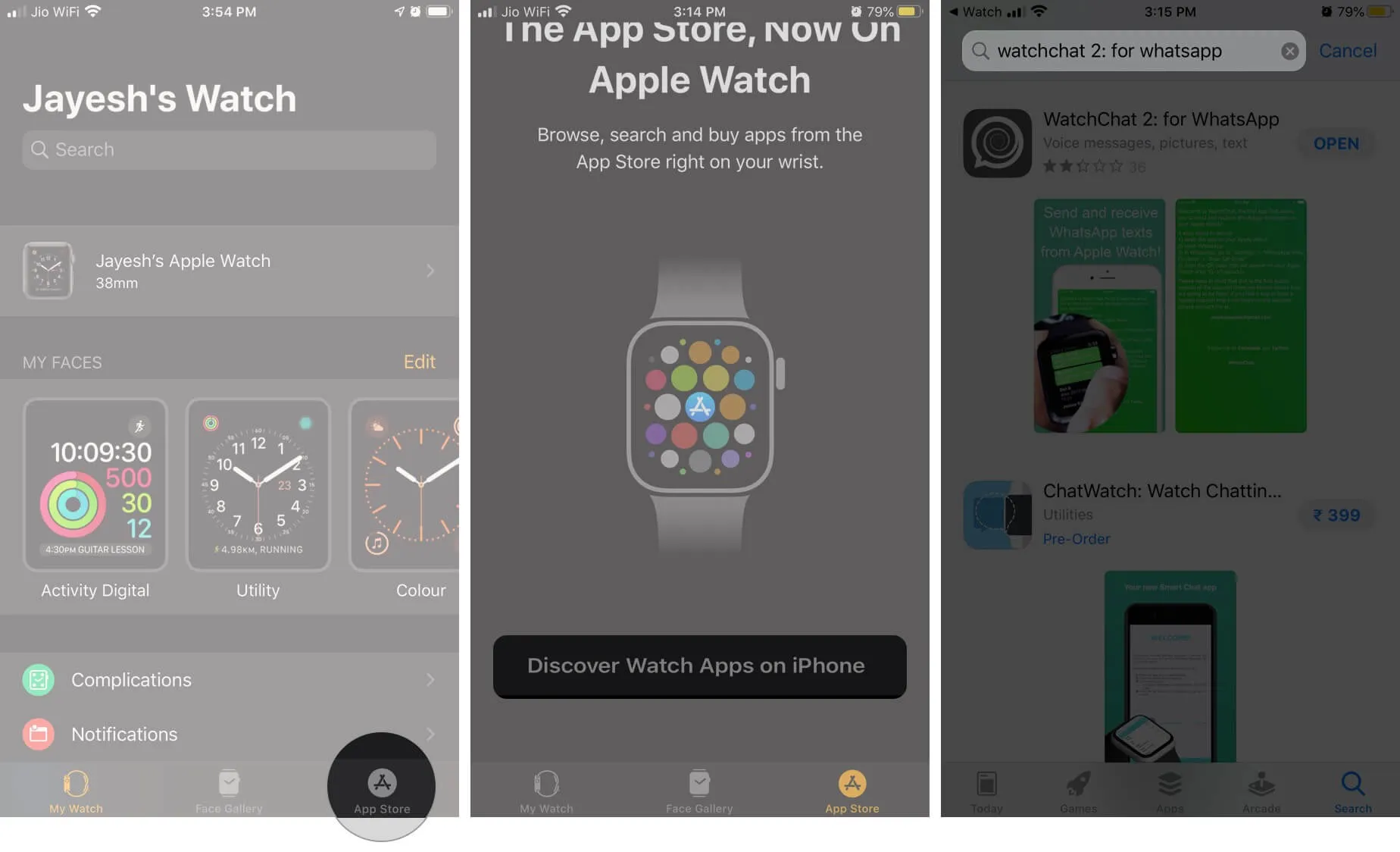
2. Standardmäßig wird diese App auf Ihrer Apple Watch angezeigt. Wenn nicht, tippen Sie in der Watch-App auf dem iPhone unten links auf die Registerkarte „Meine Uhr“ , scrollen Sie nach unten zu „AUF DER APPLE WATCH INSTALLIERT“, tippen Sie auf „WatchChat “ und aktivieren Sie den Schalter für „App auf der Apple Watch anzeigen“.
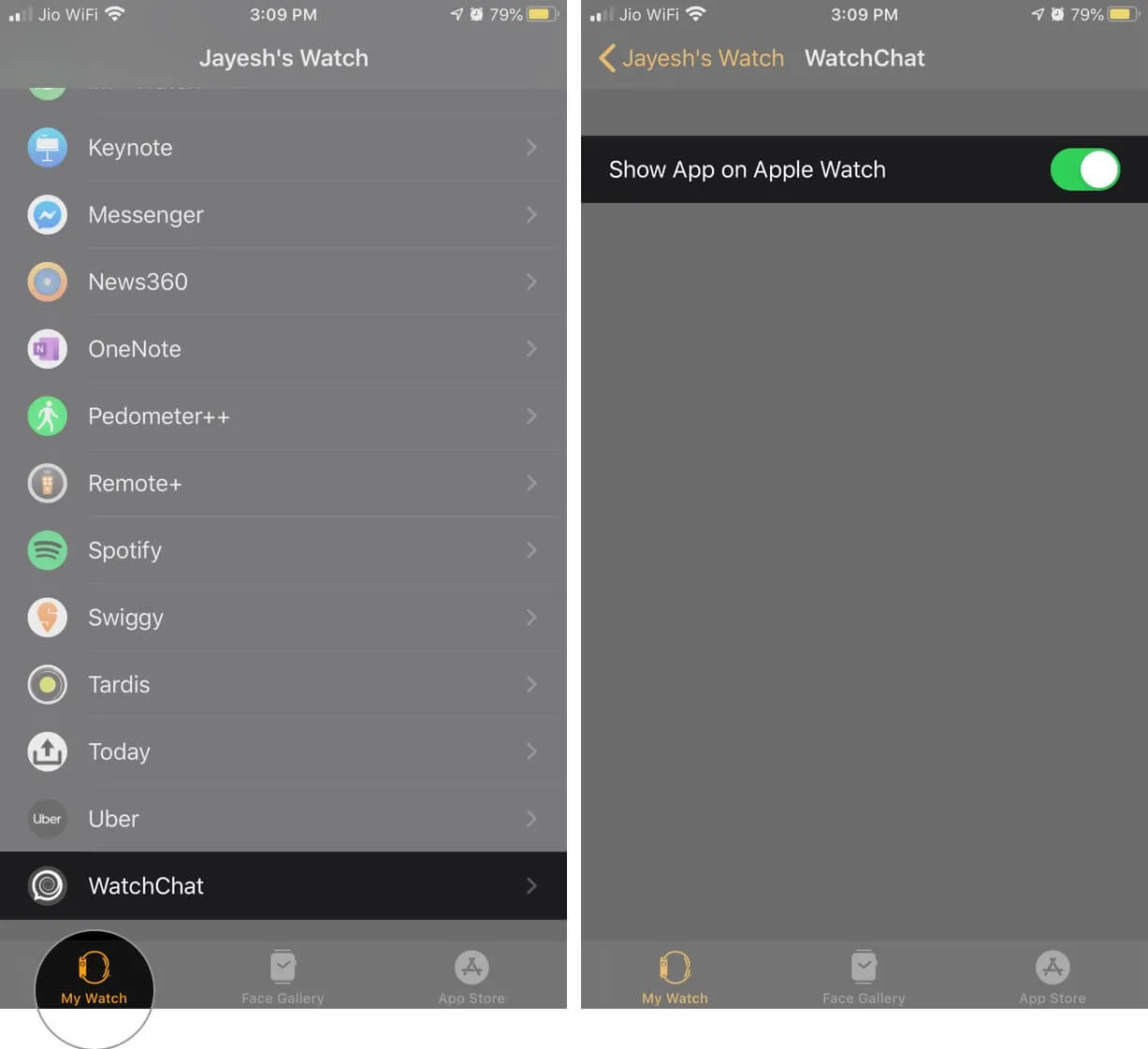
3. Öffnen Sie WatchChat 2: für WhatsApp auf Ihrer Apple Watch. Sie sehen zum ersten Mal einen QR-Code .

4. Öffnen Sie WhatsApp auf dem iPhone → tippen Sie auf Einstellungen → WhatsApp Web/Desktop . Die Kamera wird automatisch gestartet.
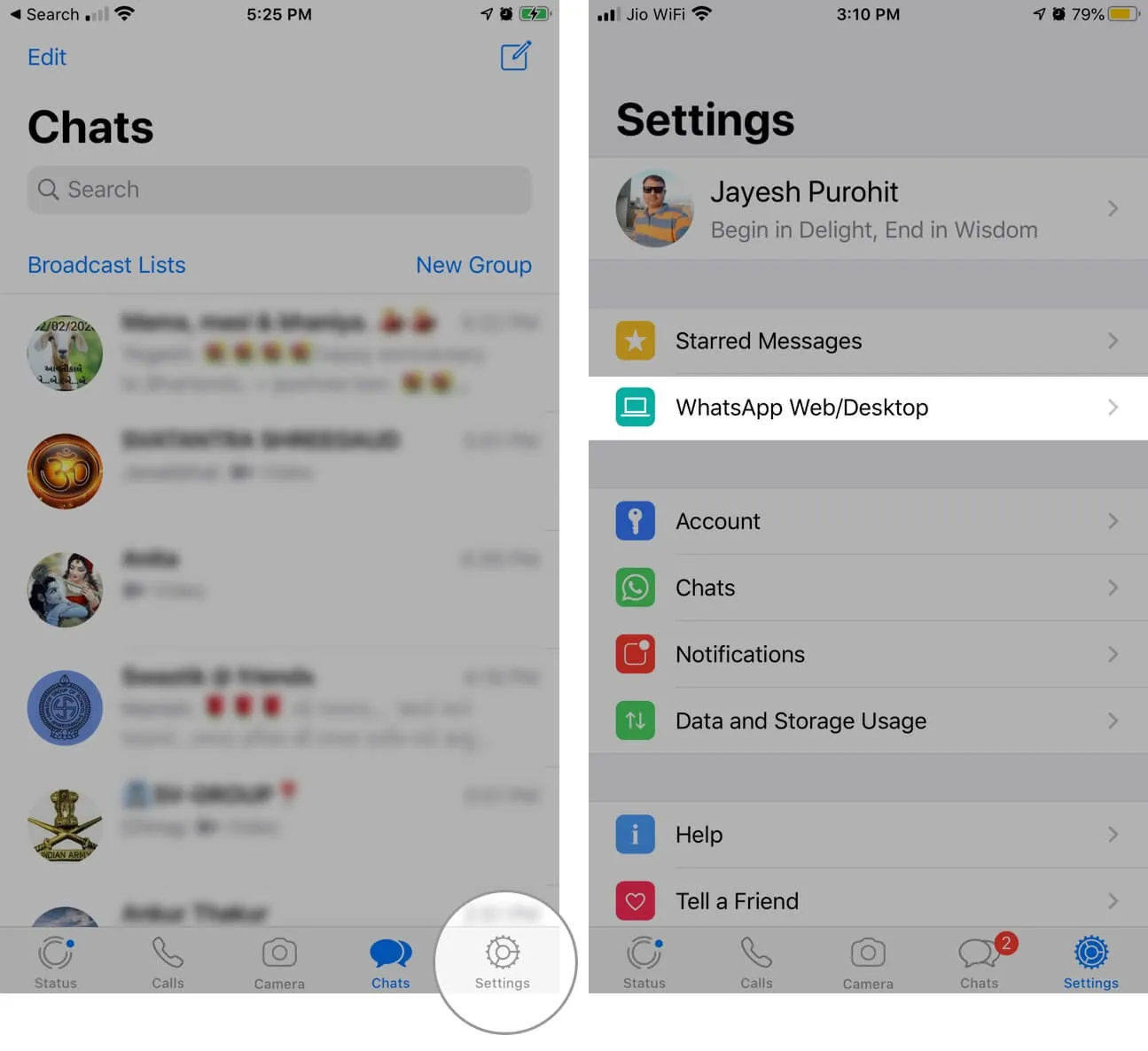
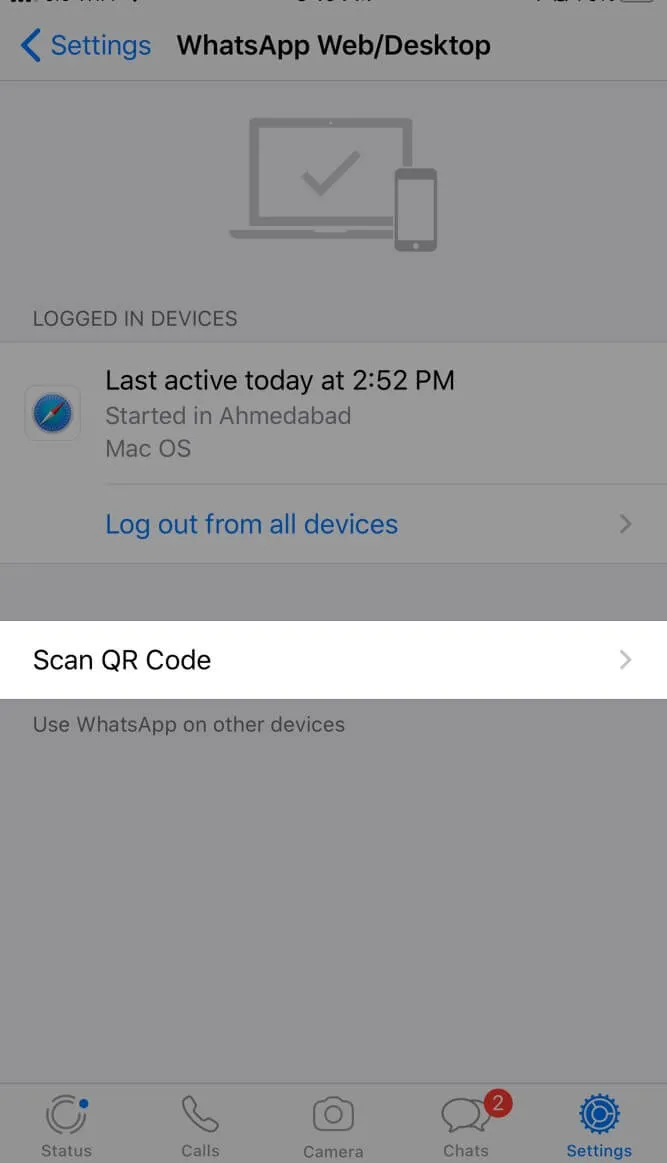
5. Scannen Sie den auf der Apple Watch angezeigten QR-Code (Schritt 3).
Das ist es. Ihre Chats werden auf Ihrer Apple Watch angezeigt. Erkunden Sie die App gerne.
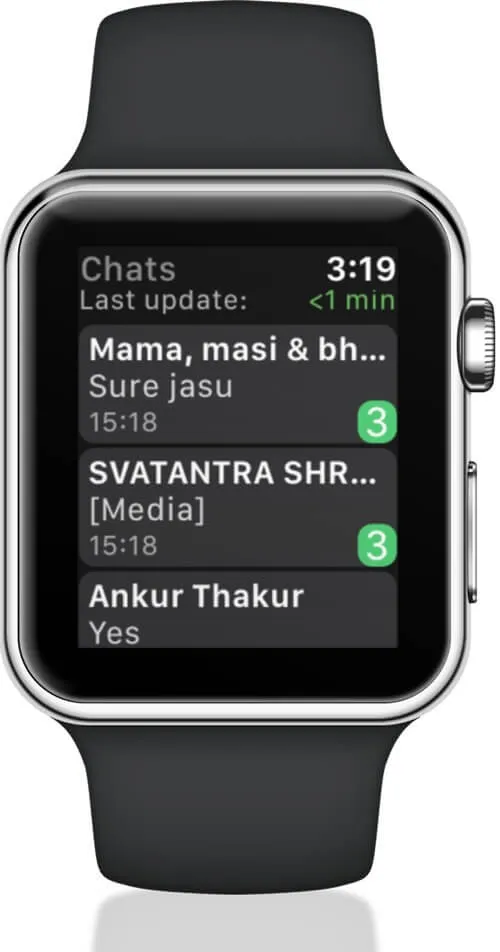
Lesen und beantworten Sie WhatsApp-Nachrichten von der Apple Watch
- Um die WhatsApp-Nachricht zu lesen : Öffnen Sie die WatchChat 2-App und tippen Sie auf einen Chat. Verwenden Sie die Digital Crown oder berühren Sie zum Scrollen.
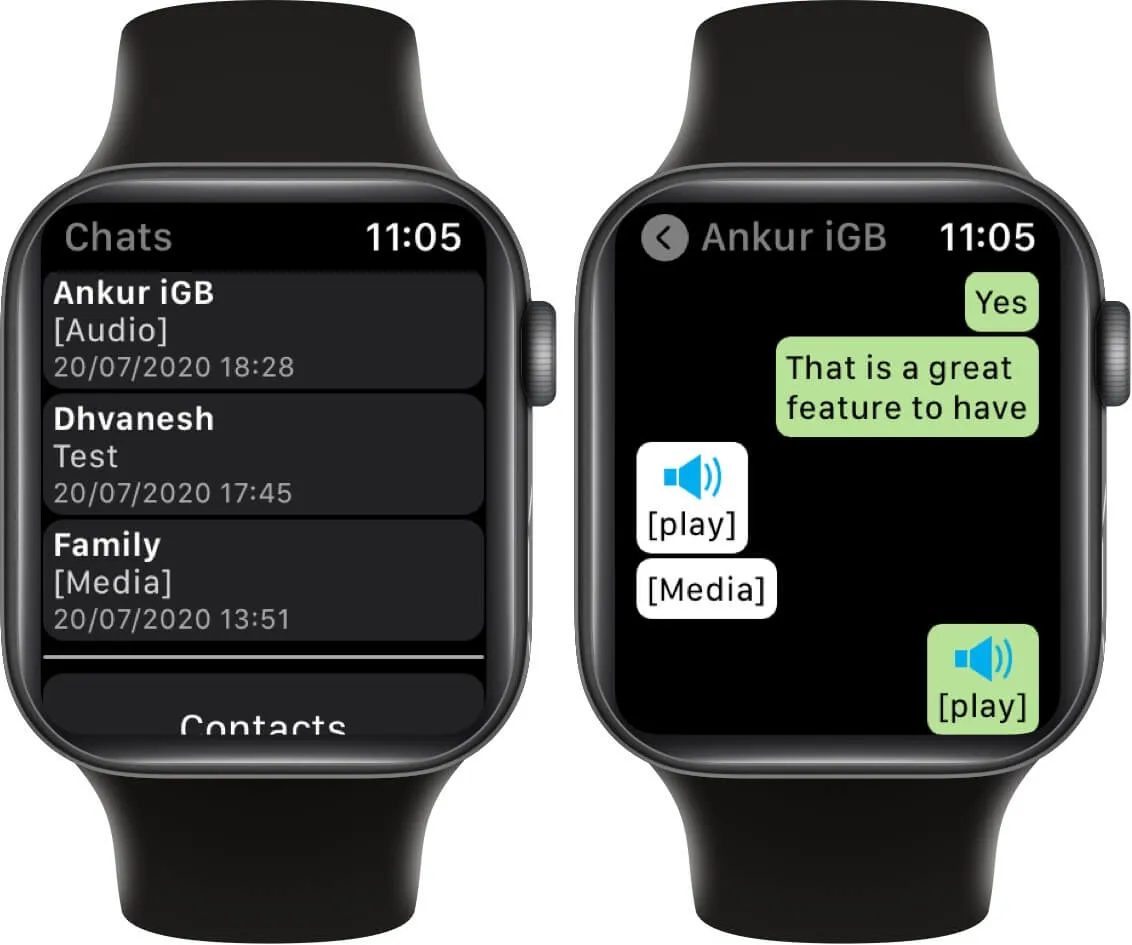
- Um zu antworten : Sie haben mehrere Möglichkeiten. Tippen Sie auf das Tastatursymbol links, um eine Tastatur im T9-Stil zu öffnen.
Tippen Sie auf das gebogene Pfeilsymbol rechts, um ein paar schnelle Antworten zu senden. Sie können auch Sprachdiktate, Kritzeleien oder Emojis verwenden . Das Drei-Punkte -Symbol in der Mitte öffnet eine kleine QWERTZ- Tastatur. Diese können Sie zum Antworten nutzen.
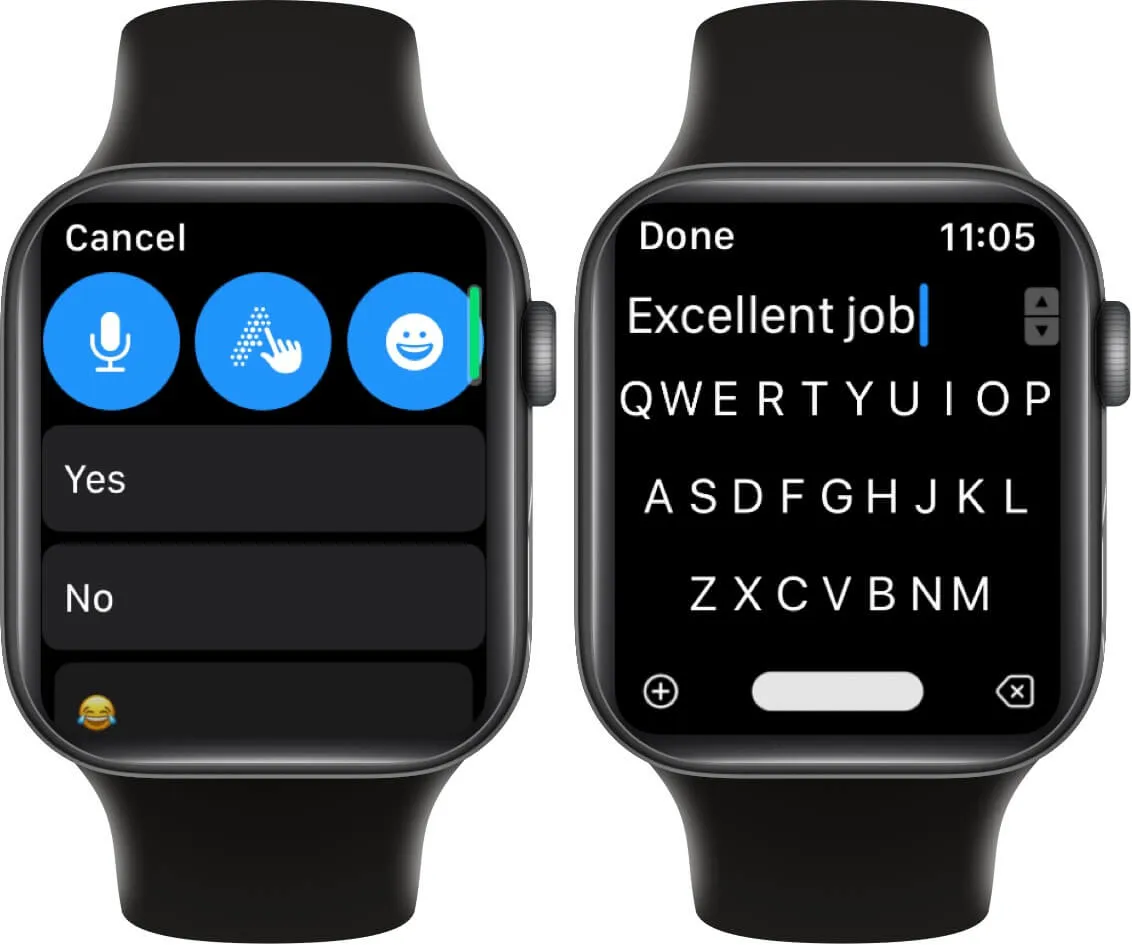
- Sprachnachrichten abhören : Wenn Sie Sprachnachrichten auf WhatsApp erhalten, können Sie diese abhören und sogar direkt von der Apple Watch aus antworten. Um die Audio-Nachricht anzuhören, tippen Sie auf [Abspielen] .
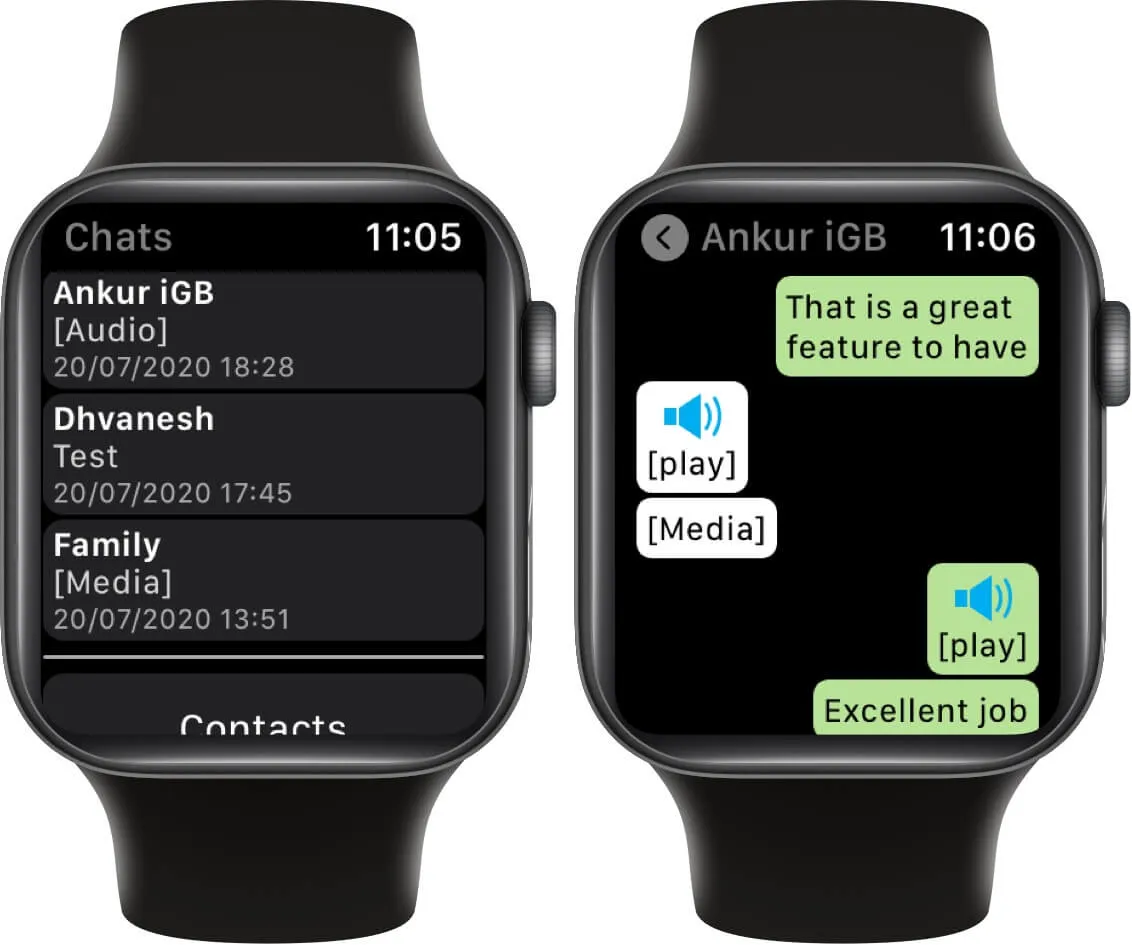
- So senden Sie einen Sprachclip : Tippen Sie unten auf das Mikrofonsymbol, zeichnen Sie Ihre Sprachnachricht auf und tippen Sie auf das grüne Sendesymbol.
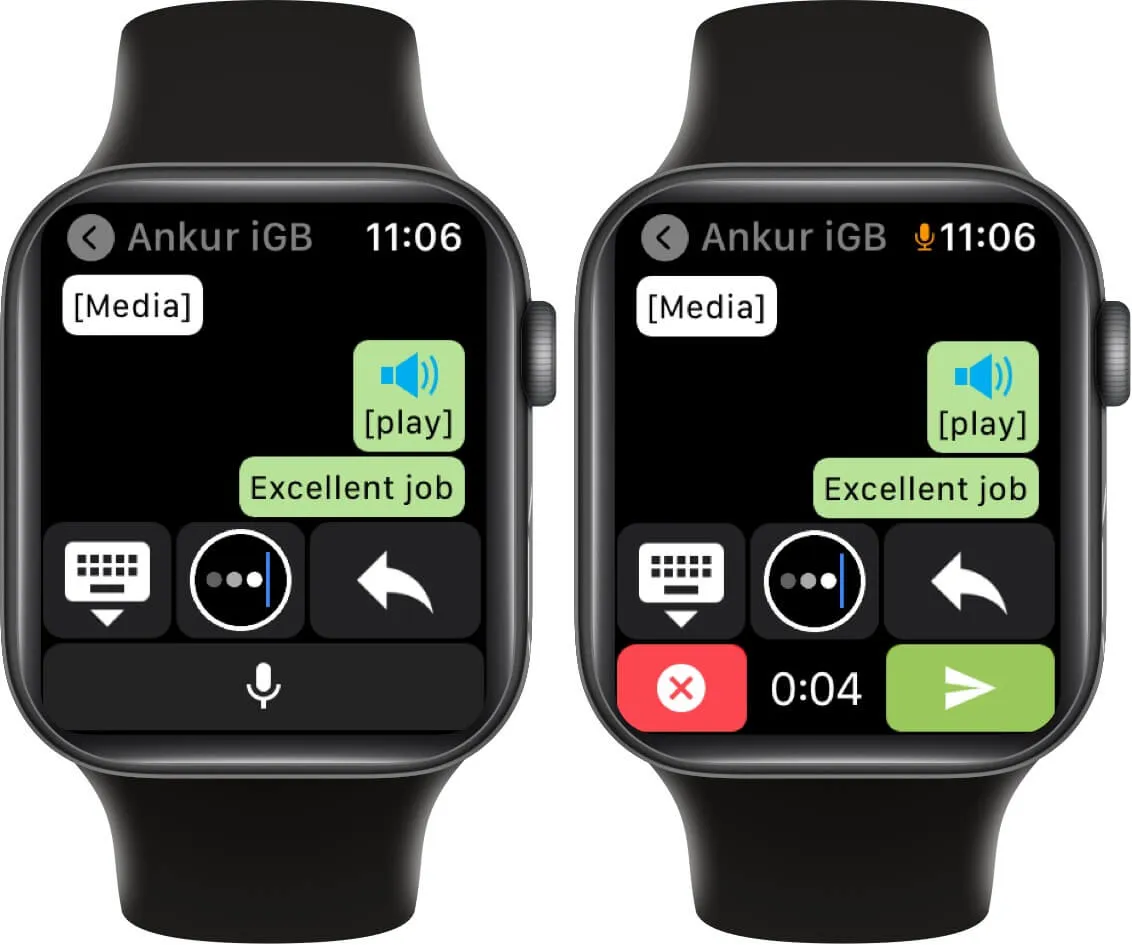
Starten Sie einen neuen WhatsApp-Chat auf der Apple Watch
- Starten Sie die WatchChat 2-App auf Ihrer Apple Watch.
- Scrollen Sie nach unten und tippen Sie auf Kontakte . Tippen Sie auf den gewünschten Kontakt.
- Verwenden Sie eines der verschiedenen Tippwerkzeuge, um direkt von Ihrem Handgelenk aus eine neue Nachricht zu senden.
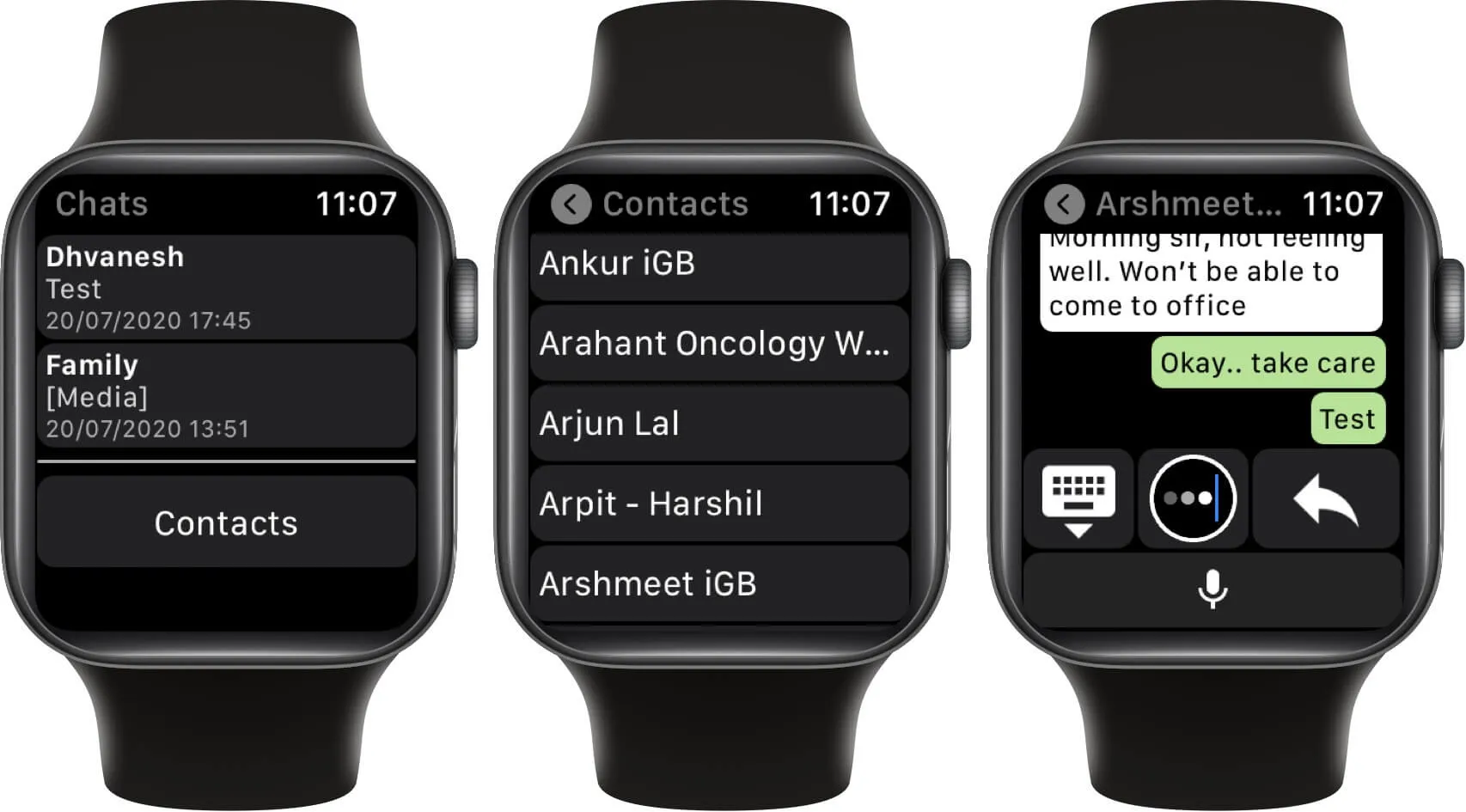
Sehen Sie sich WhatsApp-Fotos und -Videos auf der Apple Watch an
- Starten Sie WatchChat 2: für WhatsApp auf dem Watch-Startbildschirm .
- Tippen Sie auf einen Chat.
- Verwenden Sie den Touchscreen oder die Digital Crown, um zu einer Miniaturansicht eines Fotos zu gelangen. Tippen Sie auf eines.
- In wenigen Sekunden wird das Bild in voller Auflösung auf Ihre Uhr heruntergeladen. Tippen Sie auf das Bild und verwenden Sie die Digital Crown zum Vergrößern und Verkleinern.
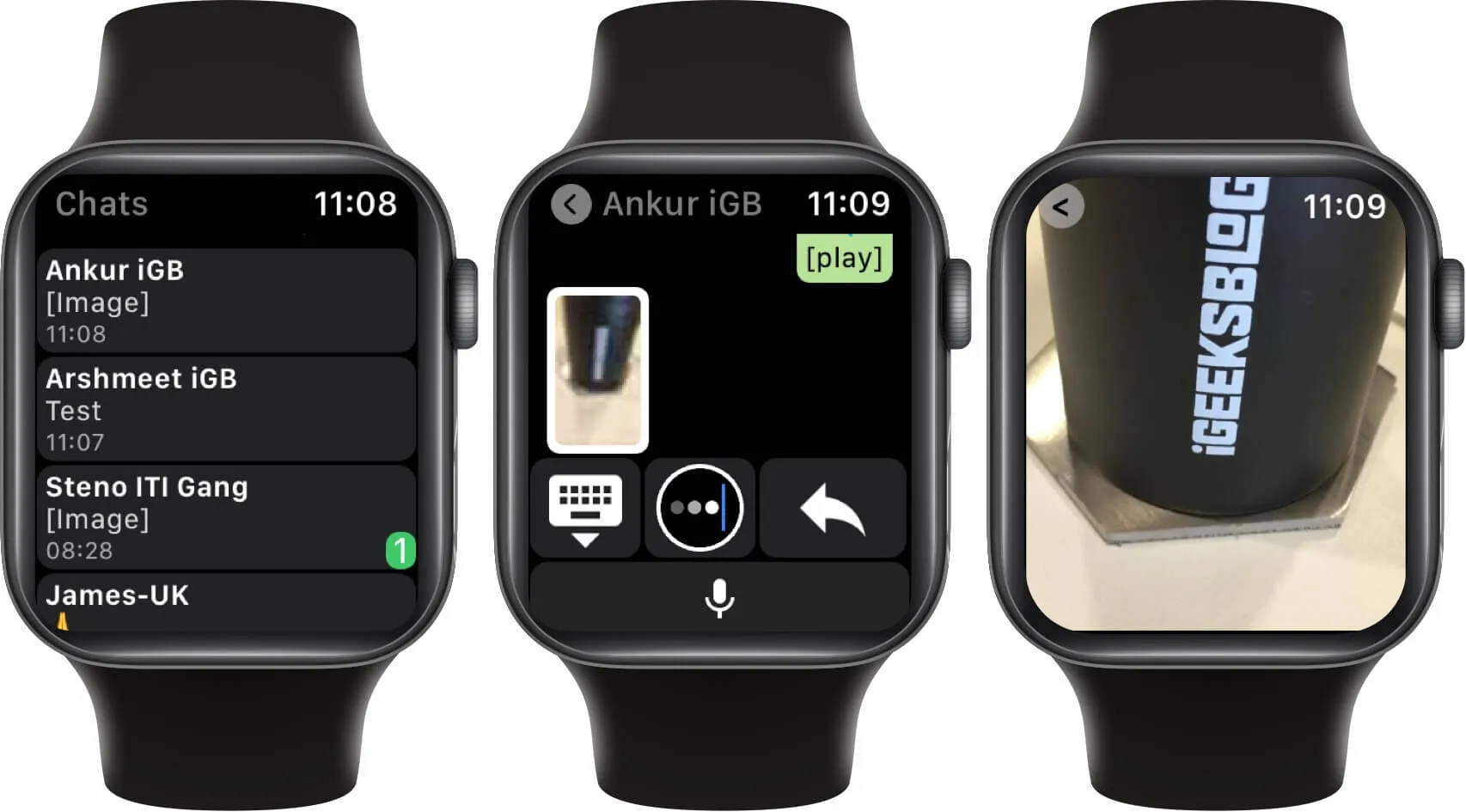
- Ab sofort können Sie nur Fotos anzeigen, die Sie senden oder empfangen. Für Videos zeigt die App [Medien] an. Wenn Sie darauf tippen, passiert nichts Nützliches.
So installieren und verwenden Sie WhatsApp auf der Apple Watch
FAQ
F. Können Sie mit Ihrer Apple Watch auf WhatsApp-Anrufe antworten?
Im Moment nicht. Auf der Apple Watch können Sie nicht auf WhatsApp-Anrufe reagieren. WhatsApp-Anrufe werden Ihnen mitgeteilt, Sie müssen jedoch Ihr Telefon oder die Desktop-Software verwenden, um einen Anruf zu tätigen oder anzunehmen.
Zusammenfassen…
So erhalten Sie WhatsApp auf Ihrer Apple Watch. Bitte beachten Sie, dass WatchChat 2 auf derselben Technologie wie WhatsApp Web basiert. Das bedeutet, dass Sie sowohl auf Ihrem iPhone als auch auf Ihrer Apple Watch ständig über eine funktionierende Internetverbindung verfügen müssen, damit es funktioniert.
Möchten Sie WhatsApp auf Ihrer Apple Watch nutzen? Teilen Sie uns Ihr Feedback im Kommentarbereich mit.




Schreibe einen Kommentar